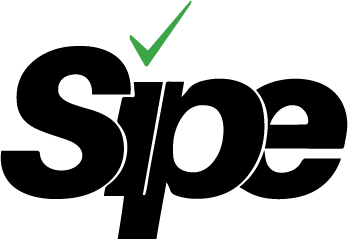- Para registrar una factura de compra, te diriges al módulo de Gastos y seleccionas la opción Facturas de Compra.
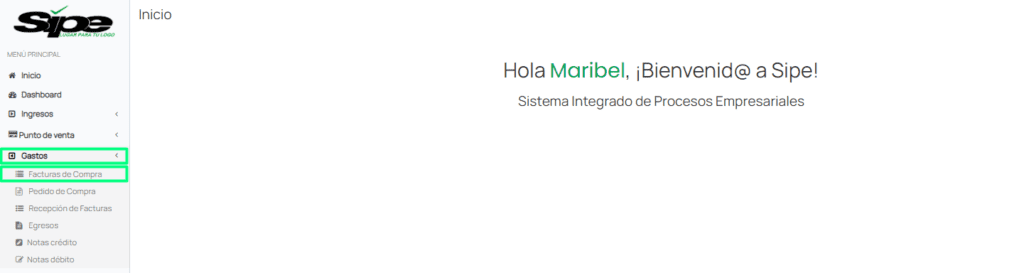
2. Haz clic en el botón Nuevo para comenzar a crear tu factura de compra.
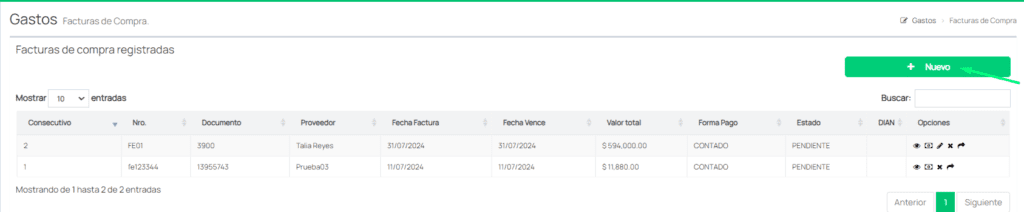
3. Completa los datos del proveedor.
- Proveedor: Selecciona o ingresa el nombre del proveedor al que le estás comprando los bienes o servicios.
- Fecha de Emisión: Ingresa la fecha en que fue generada la factura.
- Forma pago: Selecciona si el pago fue de contado o crédito.
- Centro de Costos: Si tienes un centro de costos específico para esta compra, selecciónalo; de lo contrario, déjalo en general.
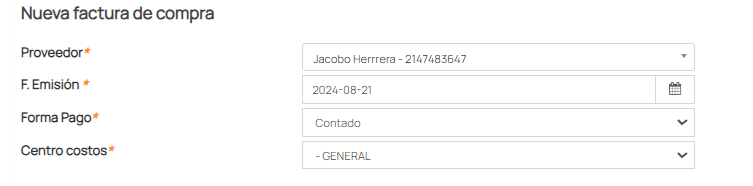
4. Completar factura:
- Generar documento soporte: Para hacer facturas con Documento Soporte sigue el siguiente link https://sipe.com.co/docs/que-es-un-documento-soporte-y-como-hacer-facturas-con-documento-soporte/
- Prefijo: Escribe el prefijo de la factura y el número de consecutivo que te da el proveedor.
- Fecha de Vencimiento: Establece la fecha de vencimiento de la factura.
- Bodega: Selecciona la bodega donde se almacenarán los bienes adquiridos, si no, dejas la Bodega General.
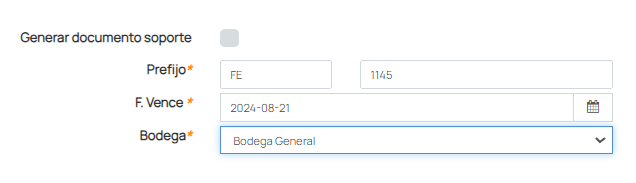
5. Añade los Detalles de la Factura:
- Código: Ingresa el código del producto o servicio que estás comprando o escribe el nombre en el campo “descripción”.
- Cantidad: Especifica la cantidad de productos que compraste.
- Valor Unitario: Introduce el precio unitario del producto o servicio.

- Descuento (% o $): Si hay algún descuento aplicable, ingrésalo en porcentaje o valor monetario.
- Impuestos: Añade los impuestos aplicables, el sistema te los mostrará en valor monetario en la columna ($) Impuestos.
- Valor Total: El sistema calculará automáticamente el valor total de la factura.
- Al hacer clic en el signo + podrás agregar más campos para ingresar más.

6. Agregar impuestos y retenciones.
- Para agregar impuestos y retenciones, das clic en los tres puntos que están debajo de la X, seleccionas el impuesto y/o las retenciones que apliquen y das clic en cerrar.
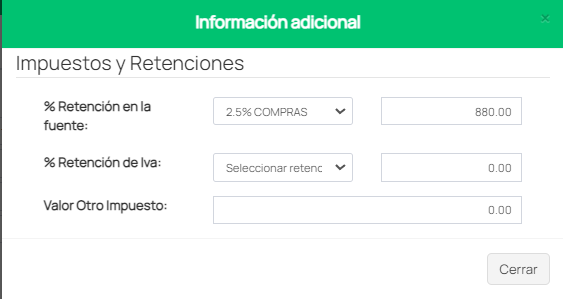
7. Si tienes alguna observación relevante para la factura, agrégala en el campo de observaciones.
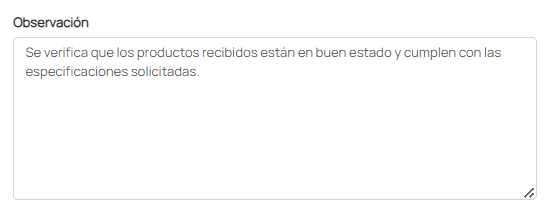
8. Revisa que todos los datos estén bien y da clic en generar para emitir la factura.
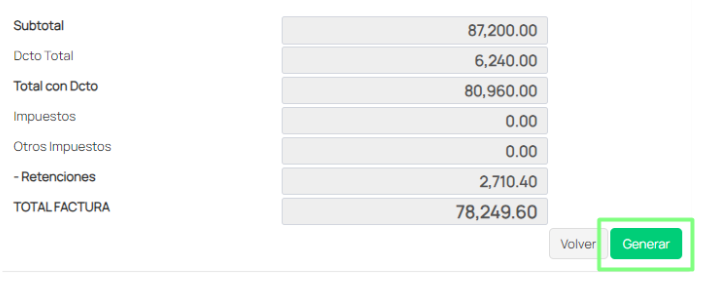
Con SIPE, crear facturas es fácil y rápido. ¡Sigue estos pasos y estarás listo para manejar tus facturas como un experto!😃